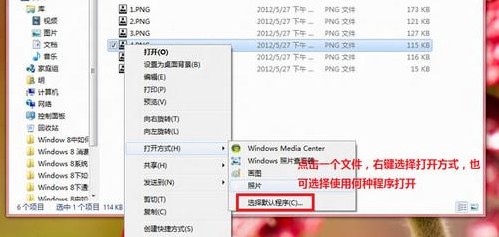Win8如何修改文件关联和默认打开方式
发布时间:2016-12-27 来源:查字典编辑
摘要:Win8修改文件关联和打开方式的方法如下:1、首先打开控制面板,选择默认程序。2、选择设置默认程序。3、在左侧窗格选定一个应用程序,然后点击...
Win8修改文件关联和打开方式的方法如下:
1、首先打开控制面板,选择默认程序。
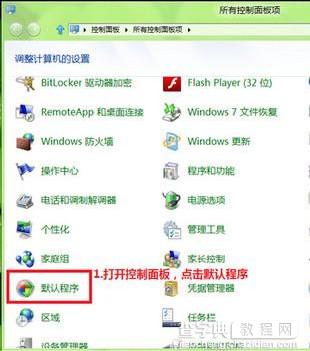
2、选择设置默认程序。
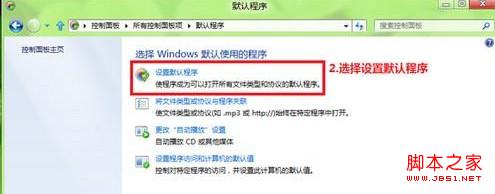
3、在左侧窗格选定一个应用程序,然后点击选择此程序的默认值。
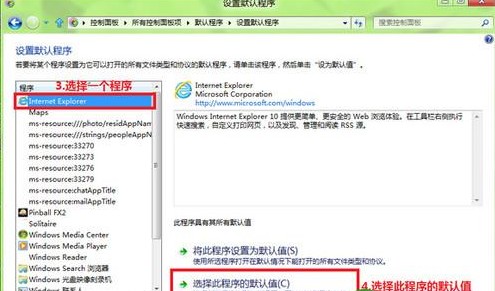
4、可以选择此程序关联的文件类型。
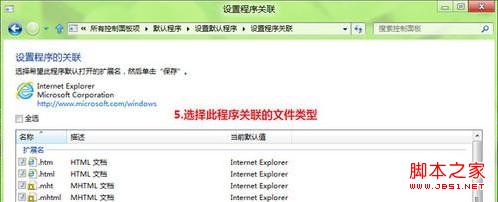
5、回到控制面板,默认程序界面,选择将文件类型或协议与程序关联。
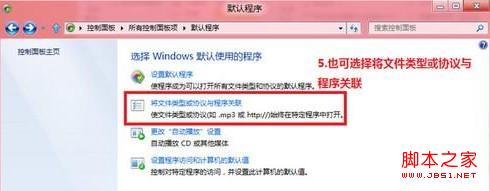
6、选择一个要更改的文件类型,然后点击右上角的更改程序。
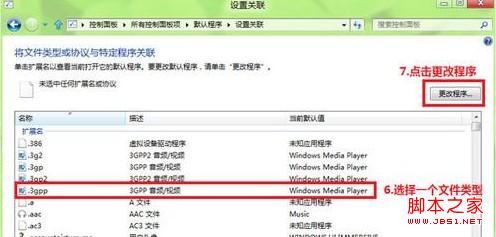
7、会出现如下窗口,可以自行选择使用何种程序打开该文件类型。
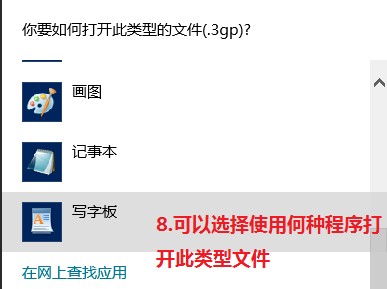
8、另外一种操作方式,选中一个文件,点击右键在菜单中的打开方式,也可选择使用何种程序打开此类文件。